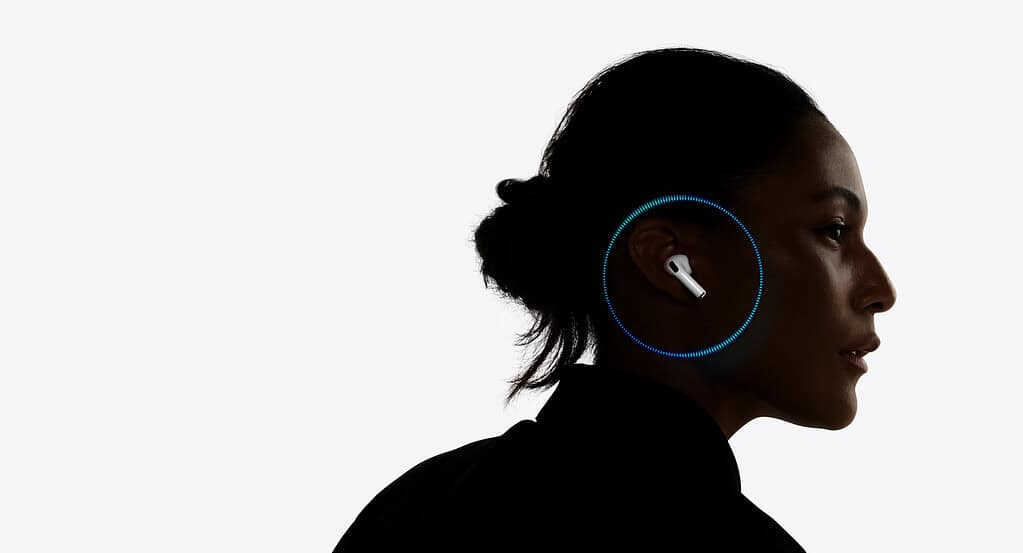AirPods вже давно вийшли за межі звичайного відтворення звуку. У нових моделях і з останніми оновленнями iOS з’явилася можливість використовувати їх як дистанційний затвор для камери iPhone або iPad. Ця функція ідеально підходить для групових знімків, роботи зі штативом або зйомки на відстані без необхідності торкатися пристрою.
Необхідні умови для використання AirPods як пульта керування камерою
Щоб використовувати AirPods як пульт керування камерою, потрібно виконати такі вимоги:
-
Сумісна модель AirPods: Не всі моделі підтримують цю функцію. Вона доступна лише для AirPods 4, AirPods Pro 2 або AirPods Pro 3.
-
iOS 26 або iPadOS 26: Якщо пристрій працює на iOS 18 або нижче, потрібно оновити систему.
-
Підтримуваний додаток камери: Підходить стандартний додаток «Камера» та деякі сторонні додатки.
-
Увімкнене налаштування Camera Remote: AirPods потрібно налаштувати так, щоб натискання ніжки активувало затвор камери.
Для перевірки сумісності слід звернутися до офіційної документації.
Покрокова інструкція: як зробити фото за допомогою AirPods
1. Налаштування Camera Remote на AirPods
-
Під’єднати AirPods до iPhone або iPad.
-
Відкрити Налаштування > [Ваші AirPods] > Camera Remote.
-
Обрати варіант Press Once або Press and Hold для спуску затвора.
Примітка: Вибір «Press Once» тимчасово вимикає елементи керування медіа під час використання камери. Вибір «Press and Hold» вимикає Siri та режими прослуховування під час роботи з камерою.
2. Відкрити додаток «Камера»
Відкрити камеру вручну або за допомогою Siri. Розмістити пристрій у потрібному положенні — на штативі, підставці або стабільній поверхні.
3. Зробити фото
Натиснути ніжку AirPods, щоб зробити знімок. Після цього пролунає звуковий сигнал, якщо не вимкнено дзвінок або не активовано Live Photo.
Примітка: У деяких регіонах 3-секундний таймер і звуковий сигнал можуть бути недоступні.
Часті запитання
Чи можуть старі AirPods робити фото?
Ні. Функція дистанційного керування камерою доступна лише для AirPods 4, AirPods Pro 2 та AirPods Pro 3.
Чи працює це з додатками сторонніх розробників?
Так, але лише якщо додаток підтримує інтеграцію з AirPods Camera Remote.
Чи можна використовувати AirPods як мікрофон під час зйомки?
Так. У підтримуваних додатках можна вибрати AirPods як вхідний мікрофон через «Пункт керування» або в налаштуваннях.
Що робити, якщо AirPods загубилися під час зйомки?
Їх можна додати до «Знайти iPhone» для легкого відстеження.
Чи можна поліпшити фото після зйомки?
Так. Можна скористатися розширеними інструментами редагування для вдосконалення зображення.
Що потрібно для запису відео за допомогою AirPods
Для запису відео необхідно мати сумісні AirPods (AirPods 4, AirPods Pro 2 або AirPods Pro 3) та iPhone або iPad з iOS 26 чи iPadOS 26. Якщо пристрій має старішу версію системи, слід оновити її.
Ця конфігурація надає доступ до функції Camera Remote, яка дозволяє запускати та зупиняти запис відео натисканням ніжки. Потрібно активувати цю функцію в налаштуваннях AirPods і використовувати або вбудований додаток «Камера», або сторонній додаток із підтримкою дистанційного керування.
Покрокова інструкція: як записати відео за допомогою AirPods
Жінка з AirPods Pro 3
1. Активувати Camera Remote на AirPods
-
Під’єднати AirPods до iPhone або iPad.
-
Відкрити Налаштування > [Ваші AirPods] > Camera Remote.
-
Обрати Press Once або Press and Hold для початку та завершення запису.
Примітка: Якщо використовується кілька пристроїв Apple з одним Apple ID, налаштування Camera Remote синхронізуються між ними, тож повторне налаштування не знадобиться.
2. Відкрити додаток «Камера» та перейти в режим відео
Після налаштування AirPods потрібно підготувати пристрій до зйомки:
-
Відкрити додаток «Камера» вручну або за допомогою Siri («Привіт, Siri, відкрий камеру»).
-
Провести донизу або вбік, щоб вибрати режим відео. Активний режим позначається червоною кнопкою запису.
-
Розмістити iPhone або iPad на штативі, підставці чи стабільній поверхні. Об’єкт зйомки має бути добре освітлений і розташований по центру кадру.
-
За потреби налаштувати параметри — роздільну здатність, частоту кадрів або експозицію, торкнувшись стрілки у верхній частині екрана (функція доступна на новіших моделях).
-
Під час зйомки себе можна використати фронтальну камеру та ввімкнути сітку для точнішої композиції.
Ця підготовка забезпечує готовність пристрою реагувати на натискання ніжки AirPods і починати запис без ручного втручання.
3. Почати та зупинити запис за допомогою AirPods
Натиснути ніжку AirPods, щоб розпочати запис.
Натиснути ще раз, щоб зупинити.
Звуковий сигнал пролунає, якщо не вимкнено дзвінок або не активовано Live Photo. У деяких регіонах 3-секундний таймер і сигнал можуть бути недоступні.
4. Використовувати AirPods як мікрофон (необов’язково)
У підтримуваних додатках AirPods можна обрати як джерело звуку:
-
Відкрити Пункт керування > Режим мікрофона (Mic Mode).
-
Вибрати AirPods як вхідний пристрій.
Це зручно для запису голосу, інтерв’ю чи навколишніх звуків під час зйомки.
Часті запитання
Чи можуть старі AirPods дистанційно записувати відео?
Ні. Це можливо лише з AirPods 4, AirPods Pro 2 та AirPods Pro 3.
Чи працює ця функція з додатками сторонніх розробників?
Так, якщо додаток підтримує інтеграцію з AirPods Camera Remote.
Чи можна використовувати AirPods як мікрофон під час зйомки?
Так, у додатках, які підтримують зовнішні джерела звуку.
Що робити, якщо AirPods загубилися під час зйомки?
Їх можна додати до «Знайти iPhone», щоб легко знайти пристрій.